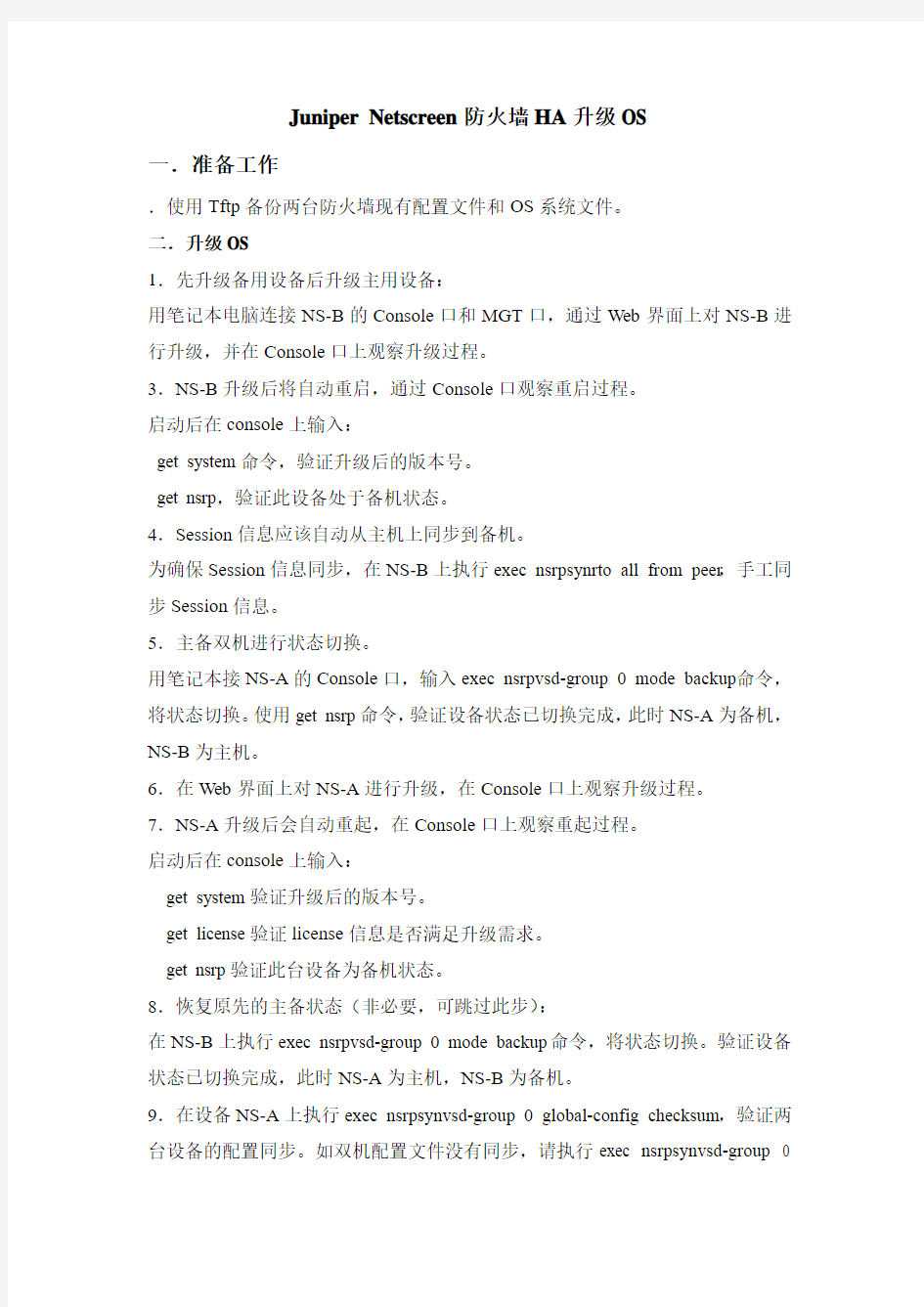
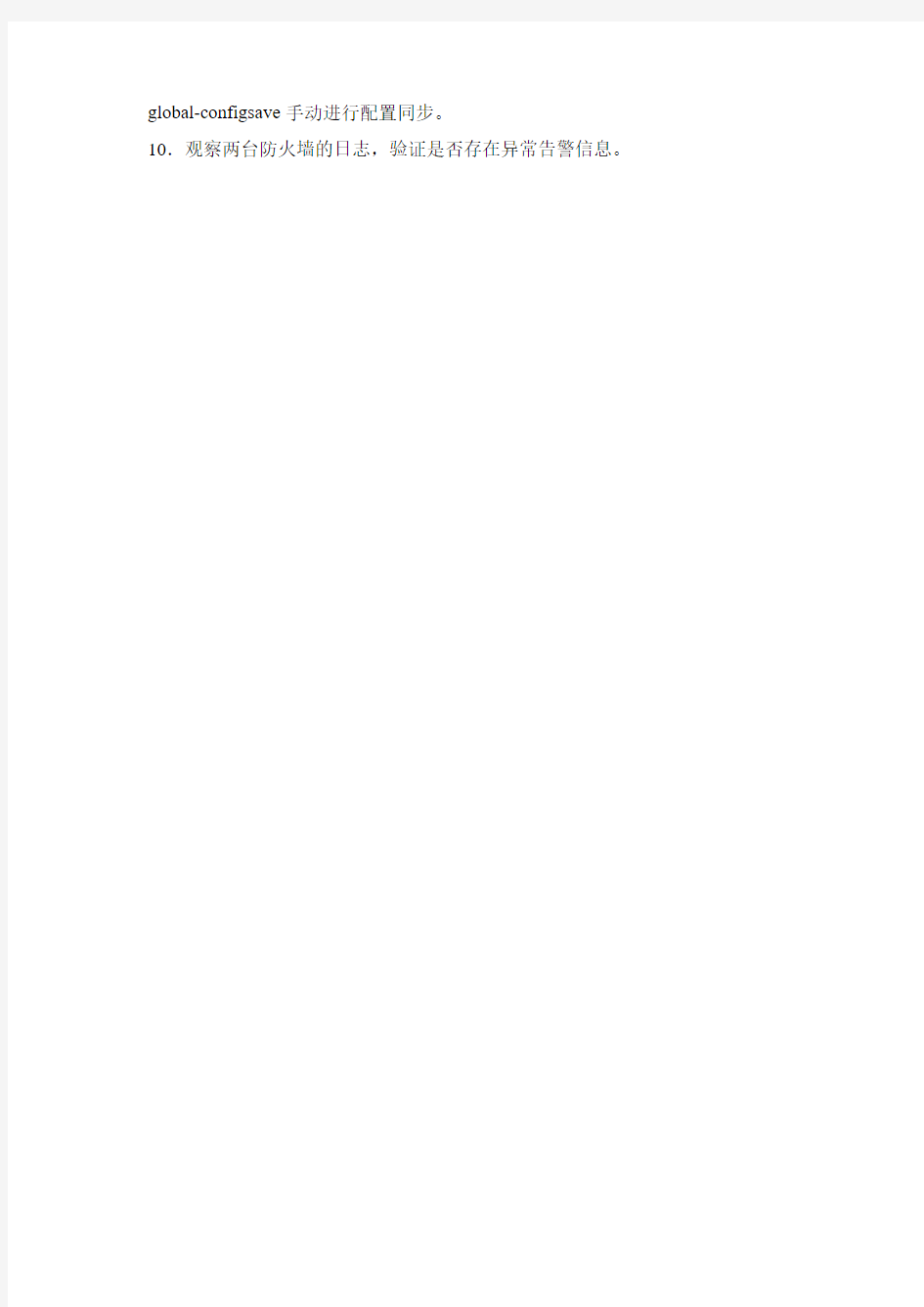
Juniper Netscreen防火墙HA升级OS
一.准备工作
.使用Tftp备份两台防火墙现有配置文件和OS系统文件。
二.升级OS
1.先升级备用设备后升级主用设备:
用笔记本电脑连接NS-B的Console口和MGT口,通过Web界面上对NS-B进行升级,并在Console口上观察升级过程。
3.NS-B升级后将自动重启,通过Console口观察重启过程。
启动后在console上输入:
get system命令,验证升级后的版本号。
get nsrp,验证此设备处于备机状态。
4.Session信息应该自动从主机上同步到备机。
为确保Session信息同步,在NS-B上执行exec nsrpsynrto all from peer,手工同步Session信息。
5.主备双机进行状态切换。
用笔记本接NS-A的Console口,输入exec nsrpvsd-group 0 mode backup命令,将状态切换。使用get nsrp命令,验证设备状态已切换完成,此时NS-A为备机,NS-B为主机。
6.在Web界面上对NS-A进行升级,在Console口上观察升级过程。
7.NS-A升级后会自动重起,在Console口上观察重起过程。
启动后在console上输入:
get system验证升级后的版本号。
get license验证license信息是否满足升级需求。
get nsrp验证此台设备为备机状态。
8.恢复原先的主备状态(非必要,可跳过此步):
在NS-B上执行exec nsrpvsd-group 0 mode backup命令,将状态切换。验证设备状态已切换完成,此时NS-A为主机,NS-B为备机。
9.在设备NS-A上执行exec nsrpsynvsd-group 0 global-config checksum,验证两台设备的配置同步。如双机配置文件没有同步,请执行exec nsrpsynvsd-group 0
global-configsave手动进行配置同步。
10.观察两台防火墙的日志,验证是否存在异常告警信息。
H3C SecPath F100系列防火墙配置教程初始化配置 〈H3C〉system-view 开启防火墙功能 [H3C]firewall packet-filter enable [H3C]firewall packet-filter default permit 分配端口区域 [H3C] firewall zone untrust [H3C-zone-trust] add interface GigabitEthernet0/0 [H3C] firewall zone trust [H3C-zone-trust] add interface GigabitEthernet0/1 工作模式 firewall mode transparent 透明传输 firewall mode route 路由模式 http 服务器 使能HTTP 服务器undo ip http shutdown 关闭HTTP 服务器ip http shutdown 添加WEB用户 [H3C] local-user admin [H3C-luser-admin] password simple admin [H3C-luser-admin] service-type telnet [H3C-luser-admin] level 3 开启防范功能 firewall defend all 打开所有防范 切换为中文模式language-mode chinese 设置防火墙的名称sysname sysname 配置防火墙系统IP 地址firewall system-ip system-ip-address [ address-mask ] 设置标准时间clock datetime time date 设置所在的时区clock timezone time-zone-name { add | minus } time
部署防火墙的步骤 部署防火墙的步骤一#转换特权用户pixfirewall>ena pixfirewall# #进入全局配置模式 pixfirewall# conf t #激活内外端口 interface ethernet0 auto interface ethernet1 auto #下面两句配置内外端口的安全级别 nameif ethernet0 outside security0 nameif ethernet1 inside security100 #配置防火墙的用户信息 enable password pix515 hostname pix515 domain-name domain #下面几句配置内外网卡的ip地址 ip address inside 192.168.4.1 255.255.255.0 ip address outside 公网ip 公网ip子网掩码global (outside) 1 interface nat (inside) 1 192.168.4.0 255.255.255.0 0 0
#下面两句将定义转发公网ip的ssh和www服务到192.168.4.2 static (inside,outside) tcp 公网ip www 192.168.4.2 www netmask 255.255.255.255 0 0 static (inside,outside) tcp 公网ip ssh 192.168.4.2 ssh netmask 255.255.255.255 0 0 #下面两句将定义外部允许访问内部主机的服务 conduit permit tcp host 公网ip eq www any conduit permit tcp host 公网ip eq ssh 信任ip 255.255.255.255 #允许内部服务器telnet pix telnet 192.168.4.2 255.255.255.0 inside #下面这句允许ping conduit permit icmp any any #下面这句路由网关 route outside 0.0.0.0 0.0.0.0 公网ip网关 1 #保存配置 write memory 部署防火墙的步骤二步骤一:安装程序时 许多程序在安装时都要求关闭防火墙(如wps office 2003)。有些程序虽然并未直接明示,但若不及时关闭,就有可能造成安装失败,比如弹出“读取错误”、“安装*.exe出错”等信息,或者干脆死机,或者安装上去之后不能正常使用。笔者在安装金山影霸、office xp等程序时已经屡经验证。
(一)初始化设备 1) 初始化配置步骤: 1.用超级终端通过串口控制台连接(RJ-45 null-modem 线缆)来完成初始配置。完成初始配置后,可不再使用控制台。 2.打开NetEye 设备的电源开关。 3.终端控制台将显示如下提示: LILO 22.7.1 1 NetEye_FW_4_2_build_200080.install 2 bootmgr Press key '2' to enter BOOTMGR command mode 该提示信息将显示约5 秒钟,在此期间输入1 并按回车。 4.配置设备。 Config the firewall or quit (y/n)(n)y 5.修改主机名。 Please input the host name for this system Host name:
10:22:36 7.设置系统语言。 Please set system language (1) English (2) Chinese Please input a choice[1-2,q](2) <1、2 或q> 选择2,中文,回车 8.更改根管理员口令。(此步骤可选,但东软强烈建议首次登录后修改口令。) Changing default password of root?(y/n)(y): Old password(6-128): neteye Password(6-128): < 新密码> Repeat Password(6-128): < 新密码> 这里我们不更改它的默认密码,选择n 9.添加根系统管理员及选择登录方式。 Creating an administrator?(y/n)(y): Username: < 用户名> Please select a login type (1) Web (2) Telnet (3) SSH
天融信防火墙日常维护及常见问题 综述: 防火墙作为企业核心网络中的关键设备,需要为所有进出网络的信息流提供安全保护,对于企业关键的实时业务系统,要求网络能够提供7*24小时的不间断保护,保持防火墙系统可靠运行及在故障情况下快速诊断恢复成为维护人员的工作重点。 天融信防火墙提供了丰富的冗余保护机制和故障诊断、排查方法,通过日常管理维护可以使防火墙运行在可靠状态,在故障情况下通过有效故障排除路径能够在最短时间内恢复网络运行。本文对天融信防火墙日常维护进行较系统的总结,为防火墙维护人员提供设备运维指导。 一、 防火墙的连接方式 5 硬件一台 ?外形:19寸1U 标准机箱 产品外形 接COM 口 管理机 直通线交叉线 串口线 PC Route Swich 、Hub 交叉线 1-1 产品提供的附件及线缆使用方式
产品提供的附件及线缆使用方式 ?CONSOLE线缆 ?UTP5双绞线 -直通(1条,颜色:灰色) -交叉(1条,颜色:红色) 使用: –直通:与HUB/SWITCH –交叉:与路由器/主机(一些高端交换机也可以通过交叉线与 防火墙连接) ?软件光盘 ?上架附件 6 二、防火墙的工作状态 网络卫士防火墙的硬件设备安装完成之后,就可以上电了。在工作过程中, 具用户可以根据网络卫士防火墙面板上的指示灯来判断防火墙的工作状态, 体请见下表: 2-1防火墙安装前的准备 在安装防火墙之前必须弄清楚的几个问题: 1、路由走向(包括防火墙及其相关设备的路由调整) 确定防火墙的工作模式:路由、透明、综合。 2、IP地址的分配(包括防火墙及其相关设备的IP地址分配) 根据确定好的防火墙的工作模式给防火墙分配合理的IP地址 3、数据应用和数据流向(各种应用的数据流向及其需要开放的端口号或者协议类型)
我们现在总结一下机器不报警的几个原因,供大家进行参考。详细阐述如下:) 1、流动测速提示是通过接收到交警的测速器发出的雷达波来提示的。而测速的机器由电瓶供电,供电时间有限,所以一般都是采用间歇式工作,(即测一段时间停一段时间,不然电池会不够用上一天),也就是其中会有一段时间是不发出雷达波的,这时,电子狗也就不可能给您提示。这种情况下,你也可以放心,是不会拍到你车的。 2、瞬间开机抓拍:所谓瞬间抓拍,就是测速器放在路边,或装在警车内,等你的车开近时,交警才手动迅速开机抓拍,而且用的时间也比较短。这样的话,交警的测速仪先前没有发出雷达波,所以电子狗就不可能接收到信号,因此也就不可能提前预报。这种情况有一个特点:你会发现,交警的车或人肯定就在测速器的附近。 这样的测速因为一开始没有开机,而发出雷达波的时间比较短,雷达机因为原理问题不能提前反应。所以我们也奉劝顾客,不要因为用了电子狗就认为万无一失了,可以尽情超速了。安全还是掌握在您的手中和脚下。 3、拍车尾:所谓拍车尾,就是雷达波的方向不是朝着你的车子发出,而是向前方发出的,所以在汽车开近测速机器之前,还未处于雷达波范围之内,或者只有一些反射过来的比较弱的雷达波,因此就造成了接收距离短,或者到了跟前才报的现象,这是雷达波的方向性原理造成的,没有任何办法。如果遇到这样的现象,你会发现,车子开过测速器之后会有一段比较长距离的急促的提示。 4、还有,请切记,电子狗不是万能的。不要以为买了电子狗就可以随意超速。这不是我们的初衷。装电子狗是为了提示自己遵守交通规则,不违反交通法规。再说,中国国内的警用雷达是全世界最复杂最繁多
的,而电子狗雷达接收器的接收范围是有一定的局限的,所以遵守交规是安全驾驶、避免罚单最好的方法。但我们能保证有效率在在98%以上。 5、一般情况下老的雷达头接收老的雷达波比较理想,新的雷达头接收新的雷达波比较灵敏。所以随着交警测速器的升级,建议顾客尽量选择新的机型。 6、当然,我们也不排除电子狗真的出现了质量问题,造成不提示,或者不停的提示。请多试几个路段,多试几天,确定非以上原因后,请跟我们联系把机子发回返修。 同时请确定以下情况: 1.确认雷达测速系统开机了吗?? 固定测速不报警 目前一些固定测速系统24小时拍照,运行期间都会出故障,维修肯定需要时间可能一天或一个礼拜。当雷达测速系统正在维修的时候说不巧刚好被你赶上。这时候雷达测速系统没运行你的雷达探测器也就不能报警。遇到这样的情况介意到其他雷达测速点去测试。 还有就是遇到流动或车载雷达测速不报警 这是我们的客户亲身经历的。每次驶过那个路段总看见有警车在测速但是雷达探测器不报警,经过私底下走关系套近乎才知道那辆警车里面就放了个空箱子。交警只是为了减少事故在那里执勤而已。 2、确认是雷达测速吗? 你能确认不报警的点是雷达测速吗? 不是雷达测速,那么你的电子狗收不到雷达波自然就不能报警了。目前像线圈测速、视频测速、区间测速等系统都是没有雷达波的,遇到以上任何测速系统你的电子狗都是没有办法报警的。 当然,也并不是所有的测速都没有开启,现在道路上雷达测速系统到
地图升级方法说明 下载网站https://www.doczj.com/doc/7c19261916.html, 用户名:elhgps 密码:hc123456 这是公共账号,请不要改动密码! 1.进去后在公共更新里面下载文件 根据需要下载相应的地图!以城际通为例,进城际通目录可以看到高清和普屏两个目录选择合适的地图下载!
如果需要下载普屏地图,双击进入,看到如下目录: 右键下载
选择合适的工具下载即可!! 2.下载完后要把压缩文件解压到电脑上,解压,凯立德地图的文件夹名称是NaviOne,城际通地图的文件夹名称是Navi,道道通的地图文件夹名称是RTNavi。(如果有几个压缩包的,可以尝试只解压第一个,如果不行再全部解压)。然后把解压的地图文件夹复制到导航仪盘符里,复制前可把原来的地图文件夹删掉,注:只能删地图文件夹,其它不可删。第一次地图升级建议把导航仪的所有文件都备份一份到自己的电脑上,(在把导航仪和电脑用数据线连接前要先设置一下导航仪的USB设置) USB设置 步方式(MS ACTIVESYNC)。设置后都要保存,导航将会重启。
U盘方式(MASS STORAGE):选择这种方式用数据线直接连接电脑后导航会出现如下界面,此时链接已经完成,可以在导航和电脑进行数据传输。 同步方式(MS ACTIVESYNC):此种链接方式需要在电脑上装一个同步软件,ActiveSyncsetupchs,可以去https://www.doczj.com/doc/7c19261916.html,下载。 安装后在电脑上会有图标,链接后进入移动设备可以看到 在ResidentFlash里面可以进行数据传输。进入导航wince系统有IE在个
菜单就可以进行联网操作(注:某些版本没有)。 3.复制完后,要设置一下导航仪的导航路径。 导航路径 导航路径选择,每次导航前必须设置路径,指向相应的程序,点击导航 图标时才可以运行地图程序或者引导程序。点击导航路径设置图标后进入如下界面:
华为USG2000防火墙配置 USG2000防火墙基本设置: 外观 1个调试口(CONSOLE); 2个以太网口(GE0/0/0和GE0/0/1,电口或者SFP光口任取一); 1个reset按钮(操作不当访问不到防火墙时初始化出厂配置)。 初始配置 GE0/0/0配置为路由接口,IP地址为192.168.0.1 防火墙访问IP为192.168.0.1,登录用户名admin,密码Admin@123 USG2000防火墙配置过程中注意事项: 接口配置时,不要操作当前连接的端口,否则可能导致防火墙无法连接的情况。 这种情况下需要按‘reset’按钮初始化出厂配置。
USG2000防火墙配置步骤 一、配置防火墙的网络接口 1.连接GE0/0/0端口,访问19 2.168.0.1登录防火墙。 登录过程中出现证书错误,点击‘继续浏览此网站’继续。
输入用户名admin密码Admin@123登录防火墙。 登录后,弹出修改用户的初始密码的提示及快速向导。初始密码尽量不要修改。快速向导适于配置路由器模式,不适合I区和II区之间,直接点取消。
以上为USG2000基本配置界面。 现场配置所需要用到的只有网络和防火墙两个主菜单。 2.配置GE0/0/1端口 选择菜单网络/接口,在GE0/0/1行最后点配置。
别名设置‘安全II区端口’,选择模式‘交换’,连接类型选择为‘access’,点击应用。 3.添加Vlan接口 在接口页面中,点击新加,接口名称设置为‘配置接口’,类型设置为‘VLAN’,VALN ID 设置为‘1’,接口成员选择‘GE0/0/1’,连接类型设置为‘静态IP’,IP地址设置为‘192.168.1.100’,子网掩码设置为‘255.255.0.0’,最后点击应用。如下图所示 4.按照配置GE0/0/1的方法,配置GE0/0/0,将别名设为‘安全I区端口’。 注意:配置完成后,点击应用后,由于GE0/0/0的IP地址已变更,将无法访问到192.168.0.1。 5.关闭所有浏览器页面,然后重新开启浏览器,连接GE0/0/0,访问192.168.1.100。 修改刚添加的‘配置接口’的Vlan端口,将GE0/0/0添加到接口成员中。
天融信防火墙NGFW4000快速配置手册 一、防火墙的几种管理方式 1.串口管理 第一次使用网络卫士防火墙,管理员可以通过 CONSOLE 口以命令行方式进行配置和管理。 通过 CONSOLE 口登录到网络卫士防火墙,可以对防火墙进行一些基本的设置。用户在初次使用防火墙时,通常都会登录到防火墙更改出厂配置(接口、IP 地址等),使在不改变现有网络结构的情况下将防火墙接入网络中。这里将详细介绍如何通过 CONSOLE口连接到网络卫士防火墙: 1)使用一条串口线(包含在出厂配件中),分别连接计算机的串口(这里假设使用 com1)和防火墙的CONSOLE 口。 2)选择开始 > 程序 > 附件 > 通讯 > 超级终端,系统提示输入新建连接的名称。 3)输入名称,这里假设名称为“TOPSEC”,点击“确定”后,提示选择使用的接口(假设使用 com1)。 4)设置 com1 口的属性,按照以下参数进行设置。
5)成功连接到防火墙后,超级终端界面会出现输入用户名/密码的提示,如下图。 6)输入系统默认的用户名:superman 和密码:talent,即可登录到网络卫士防火 墙。登录后,用户就可使用命令行方式对网络卫士防火墙进行配置管理。 2.TELNET管理 TELNET管理也是命令行管理方式,要进行TELNET管理,必须进行以下设置: 1)在串口下用“pf service add name telnet area area_eth0 addressname any”命令添加管理权限 2)在串口下用“system telnetd start”命令启动TELNET管理服务 3)知道管理IP地址,或者用“network interface eth0 ip add 192.168.1.250 mask 255.255.255.0”命令 添加管理IP地址 4)然后用各种命令行客户端(如WINDOWS CMD命令行)管理:TELNET 192.168.1.250 5)最后输入用户名和密码进行管理命令行如图: 3.SSH管理
在前几篇对防火墙的有关知识和技术作了一个较全面的介绍,本篇要为大家介绍一些实用的知识,那就是如何配置防火中的安全策略。但要注意的是,防火墙的具体配置方法也不是千篇一律的,不要说不同品牌,就是同一品牌的不同型号也不完全一样,所以在此也只能对一些通用防火墙配置方法作一基本介绍。同时,具体的防火墙策略配置会因具体的应用环境不同而有较大区别。首先介绍一些基本的配置原则。 一. 防火墙的基本配置原则 默认情况下,所有的防火墙都是按以下两种情况配置的: ●拒绝所有的流量,这需要在你的网络中特殊指定能够进入和出去的流量的一些类型。 ●允许所有的流量,这种情况需要你特殊指定要拒绝的流量的类型。可论证地,大多数防火墙默认都是拒绝所有的流量作为安全选项。一旦你安装防火墙后,你需要打开一些必要的端口来使防火墙内的用户在通过验证之后可以访问系统。换句话说,如果你想让你的员工们能够发送和接收Email,你必须在防火墙上设置相应的规则或开启允许POP3和SMTP的进程。 在防火墙的配置中,我们首先要遵循的原则就是安全实用,从这个角度考虑,在防火墙的配置过程中需坚持以下三个基本原则: (1). 简单实用:对防火墙环境设计来讲,首要的就是越简单越好。其实这也是任何事物的基本原则。越简单的实现方式,越容易理解和使用。而且是设计越简单,越不容易出错,防火墙的安全功能越容易得到保证,管理也越可靠和简便。 每种产品在开发前都会有其主要功能定位,比如防火墙产品的初衷就是实现网络之间的安全控制,入侵检测产品主要针对网络非法行为进行监控。但是随着技术的成熟和发展,这些产品在原来的主要功能之外或多或少地增加了一些增值功能,比如在防火墙上增加了查杀病毒、入侵检测等功能,在入侵检测上增加了病毒查杀功能。但是这些增值功能并不是所有应用环境都需要,在配置时我们也可针对具体应用环境进行配置,不必要对每一功能都详细配置,这样一则会大大增强配置难度,同时还可能因各方面配置不协调,引起新的安全漏洞,得不偿失。 (2). 全面深入:单一的防御措施是难以保障系统的安全的,只有采用全面的、多层次的深层防御战略体系才能实现系统的真正安全。在防火墙配置中,我们不要停留在几个表面的防火墙语句上,而应系统地看等整个网络的安全防护体系,尽量使各方面的配置相互加强,从深层次上防护整个系统。这方面可以
天融信防火墙配置指南 一、对象与规则 现在大多防火墙都采用了面向对象的设计。针对对象的行为进行的快速识别处理,就是规则。 比如:甲想到A城市B地点。由这个行为就可以制定一些规则进行约束,例如: 1)用户身份识别,是不是甲用户(说明:在实际应用中,甲用户可能是一群人或所有的人)。 2)用户当前的目标是不是A城市,是不是B地点。 3)用户当前状态中是否符合规定,比如,是不是带了危险品什么的。 用户、城市、地点等等均可以看作为一个个的对象。在防火墙中我们可以这样来比喻:用户-->访问者 城市-->主机 地点-->端口 为了安全,我们就可以制定一个规则:如果用户甲或所有的人到达A城市B地点,并且没有携带任何危险品,就允许他或他们通过,否则就禁止通行。翻译成防火墙的规则就是:如果访问者访问目标区域中的开放主机中的允许访问的端口,并且访问的过程中没有防火墙禁止的恶意行为,就允许通过。 二、路由功能与地址转换 现在防火墙都集成了路由功能。路由功能简单的说法就是告诉访问者怎么走,相当于引路。比如:甲要到美国洛杉矶,甲城市的路由器就告诉甲,你应该先到上海,然后上海的路由器再告诉甲,该乘飞机到洛杉矶。 我们使用的互联网是基于TCP/IP协议的。所有在网络上的主机都是有IP地址的,相当于在互联网上的用户身份,没有IP地址是无法进行网络访问的。互联网中的主机中(包括访问者与被访问者)是不可能存在两个相同的IP的。 当前互联网中应用的大都是IPV4。比如:我们姜堰教育城域网的IP是58.222.239.1到58.222.239.254。由于当初的IP规划没想到后来会有这么多的计算机,所以发展到现在,IP 地址是非常紧缺的。目前,已不可能为世界上的所有的计算机都分配一个IP地址,这就产生了源地址转换又称为源地址伪装技术(SNA T)。比如A学校有100台计算机,但是只有
GPS导航仪常见故障及解决办法 说明:GPS导航仪是车友们常用的行车设备。由于GPS是复杂的高科技产品,软、硬件结构复杂。不亚于一台电脑(实际就是一台小电脑),所以偶尔出现死机、不能定位等异常情况,是正常的,不要慌张。只有频繁出现这种情况,才是故障,需要处理。 导航仪配的都是全国地图。由于中国幅员辽阔,基建多,修路多。而导航地图的绘制,是非常大的工程;所以有些地方找不到,或者路没有;都是比较正常的。随着时间的推移,会逐步改善这种情况,但短期内无法避免。 导航以上各按钮作用,请阅读说明书。 使用注意事项: 1. 拿到导航仪第一件事,就是把SD卡或者内存里的东西,都拷贝到电脑上备份起来,以便不时之需。各个导航仪的配置千差万别,远程指导地图拷贝时比较复杂的事情。而且地图都非常大,靠网络传送地图,非常浪费时间。不如自己做个备份。万一出故障了,再把地图拷回去就能正常使用了。 2. 在汽车打火前,请拔下点烟器电源,以免打火脉冲烧坏GPS或者车载点源。 3. 在使用过程中,车载电源要一直插在点烟器上。以免电池耗光影响导航。 4. 离开车辆时,把导航取下来,以免被盗。 5. 在行车过程中,不要操作导航仪,以免发生交通意外。 6. 问题问答: 1. 不能开机 a) 电池没电了,解决方法:充电 b) 充电器或者点烟器故障,解决方法:换一个充电器试试 c) 软件故障,程序死掉,导致系统死机,解决方法:按复位按钮(Reset),复位系统。 d) 硬件故障,返厂维修。 2. 搜不到星 a) 在室内,隧道等地方,因为看不到天空,是搜不到卫星的。到室外能看到天空的地方搜
星。 b) 贴全金属膜的车内,搜星速度非常慢,甚至不能定位。 c) 地图的端口设置不对。 d) 开机初始化GPS模块时出现错误,解决方法:重新初始化GPS模块或重新开机试下。 e) 硬件故障,返厂维修 3. 搜星慢 a) 首次搜星,需要下载星历数据,一般都比较慢。以后会快很多。 b) 空旷的地方比高楼林立的地方搜星快 c) 晴天比阴雨天搜星快 d) 四代机器比三代快 e) 静止状态比运动状态搜星快。 f) 因为GPS卫星和核心技术由美国人控制,有时出现区域性、暂时性的大范围搜星慢,没人能搞清楚什么原因。像2009年6月份GPS卫星调整时,发生几千万GPS设备不能正常定位的事件。(后来通过软件升级解决) 4. 导航画面不动 a) 不在导航状态,而且处于地图浏览模式。解决方法:进入导航状态或退出地图浏览模式。 b) GPS还没有搜完卫星定位。 c) 地图程序死机,重新复位开机。 d) 地图程序故障,重新开机。如果频繁发生此故障,可能是地图损坏需要重拷地图。 5. 电子狗不报 a) 静音速度设置不合理。重新设置电子狗的静音速度,越小越好。静音速度,顾名思义,就是行车速度低于这个速度,有电子狗也不报。 b) GPS还没有完成搜星定位 c) 音量被调到最小了。请调大音量。
1800 E/S 网桥模式的配置步骤 (本部分内容适用于:DCFW-1800E 和DCFW-1800S系列防火墙)在本章节我们来介绍一下1800E和1800S防火墙网桥模式的配置方法以及步骤。 网络结构: 内网网段为:10.1.157.0 /24,路由器连接内部网的接口IP地址为:10.1.157.2 ,内网主机的网关设为:10.1.157.2 pc1 IP地址为:10.1.157.61 防火墙工作在网桥模式下,管理地址为:10.1.157.131 ,防火墙网关设为:10.1.157.2 管理主机设为:10.1.157.61 要求: 添加放行规则,放行内网到外网的tcp,udp,ping ;外网能够访问pc1 的http,ftp,ping 服务。 地址转换在路由器上作。 注意: 1800E和1800S在启用网桥模式后,只能在内网口上配置管理ip地址,外网口不能配置IP 地址,DMZ口在网桥模式下不能用。并且启用网桥后只能在内网中管理防火墙!!!。
实验步骤: 说明: 防火墙的网络地址的默认配置:内网口192.168.1.1 , 外网口192.168.0.1 ,DMZ口192.168.3.1 系统管理员的名称:admin 密码:admin. 一根据需求更改防火墙IP地址,添加管理主机,然后进入web管理界面 1.1进入超级终端,添加管理防火墙的IP地址: ( 超级终端的配置) 点击确定,然后按数下回车,进入到1800E/S防火墙的超级终端配置界面:
1.2 根据网络环境更改防火墙的内网口的IP地址和防火墙的网关 说明:if0 为防火墙的外网口;if1 为防火墙的内网口;if2 为防火墙的DMZ口
目录序 (1) 产品包装 (2) 产品功能键介绍 (3) 产品界面功能说明 (4) 性能参数 (8) 升级方法 (8) 数据下载 (8) 简易故障排除 (13) 功能系统介绍 (14) 原厂保固须知 (15) 序 尊敬的用户您好: 首先非常感谢您选择我们的产品,这将是您独具慧眼最佳的选择,除恭喜您挑选到好的产品,期望本产品能带给您更好的用车环境! 本公司自成立以来,商品的品质保固,都做到有口皆碑,诚实不夸大,落实于每一个销售环节中,以确保交付您手中之商品,均为高品质优良商品? 特别呼吁驾驶人,切勿因为有了雷达探知器,就恃无忌惮的横冲直撞,毕竟安全第一,生命无价,我们期待所有使用者,都能详阅操作说明手册,对测速设备?值勤原理及程序多一份了解,就多了一份安全? 注意事项 首次使用本产品时由于电力?卫星记忆等问题有可能需要5~10分钟左右,卫星正常连线后显示屏上会有明确显示? 途经隧道?地下室或是高楼林立的市区等密闭空间时,卫星讯号可能无法正常连接,请按照道路交通规则小心驾驶,待离开上述区域本产品会自动连接卫星?为确保行车安全,开车途中请尽量不要操作本产品,应在行车前调适好本产品,本产品的所有显示都会以真人语音方式播报,请安心使用? 所有的科技都应被我们善用,而不是过度的依赖,当您开始使用本产品时,先详细阅读说明书,并且确定使用及操作无误,如此将会大幅度降低后续的误解,对本商品多加以关注?适应将会让您在使用过程中更加得心应手,本商品的开发宗旨以倡导行车安全为主要目标,为预防交通单位即性的更改相关规定,我们强烈的呼吁您,遵守交通规则,确保行车安全,快快乐乐出门,平平安安回家! 1
点击导航提示找不到导航路径,请按以下方法设置:系统设置-----导航路径/或者GPS路径-----NandFlash或者SDMMC-----找到DDS文件夹-----APP.EXE (app(mtk).exe-----再点下右下角导航路径/或者gps路径-----选√ 凯立德更新方法: 1.凯立德最新地图更新网址:5寸,6寸,7寸,8寸导航用2014年春季版高清升级网站: https://www.doczj.com/doc/7c19261916.html,/s/1c09xNwO 2.因为文件比较大,请用户先下载百度云用户端,把程序安装,然后用百度的账号登陆,如果没有百度账号,请 使用爱迪森通用账号下载:用户名:26405030@https://www.doczj.com/doc/7c19261916.html,密码:qq123456 3.(因为凯立德地图,每次数据更新网址都不同,所以这个网址不是固定的,后面升级网址请联系客服索要) 2.凯立德地图下载下来是一个压缩文件,需要把这个文件先解压 3.文件解压完成后,把导航用数据线连接电脑,在可移动磁盘里面找到KLD文件夹删掉(因为有些用户对电脑不是很熟,所以我们建议用户在把KLD文件删掉以前,先拷到电脑里面备份一份,以免操作失误,导致导航地图丢失不能使用) 4.把下载解压好的KLD文件夹复制到刚才删除的那个可移动磁盘里面(刚才删除的KLD文件夹在哪个可移动磁盘就把这个解压好的KLD文件夹拷到哪个可移动磁盘,这个一定不能错,否则地图路径不对无法启动)切记,KLD文件夹打开里面是很多的小文件夹,不能打开里面还有一个KLD文件夹!KLD文件夹也必须要拷在可移动磁盘的根目录下面,不能拷到哪个文件夹里面,以上两种原因都可以造成因为路径不对,无法启动地图 其它地图(有安装其他地图的,可以下载相应的地图。) 道道通https://www.doczj.com/doc/7c19261916.html,/s/1GItaz 旅行者https://www.doczj.com/doc/7c19261916.html,/s/1pJ6U9nX 高德https://www.doczj.com/doc/7c19261916.html,/s/1o6NQ6Ki 4.3寸导航用普清凯立德下载网址:https://www.doczj.com/doc/7c19261916.html,/s/1o6x6Wrw 图吧地图更新说明: 把MAPBAR 对电脑不是很熟,所以我们建议用户在把马匹吧日文件删掉以前,先拷到电脑里面备份一份,以免操作失误,导致导航地图丢失不能使用) 4.把下载解压好的马匹吧日文件夹复制到刚才删除的那个可移动磁盘里面(刚才删除的马匹吧日文件夹在哪个可移动磁盘就把这个解压好的马匹吧日文件夹拷到哪个可移动磁盘,这个一定不能错,否则地图路径不对无法启动)切记,马匹吧日文件夹打开里面是很多的小文件夹,不能打开里面还有一个马匹吧日文件夹!马匹吧日文件夹也必须要拷在可移动磁盘的根目录下面,不能拷到哪个文件夹里面,以上两种原因都可以造成因为路径不对,无法启动地图
锐捷网络防火墙配置指南 (更新日期) 锐捷网络800技术支持中心 技术热线:800-858-1360
目录 一、RG-Wall防火墙注册指南 .............................................................................. 错误!未定义书签。 二、RG-Wall防火墙PAT设置指南....................................................................... 错误!未定义书签。 三、RG-Wall防火墙DNS分离功能设置.............................................................. 错误!未定义书签。 四、RG-Wall防火墙LSNAT设置指南 .................................................................. 错误!未定义书签。 五、RG-Wall防火墙反向PAT设置指南............................................................... 错误!未定义书签。 六、RG-Wall防火墙配置VPN指南...................................................................... 错误!未定义书签。 七、RG-Wall防火墙日志服务器部署指南........................................................... 错误!未定义书签。 一、RG-Wall防火墙注册指南 用准备好随机携带的串口线连接管理PC串口端口与RG-Wall的Console口;使用windwos自带的通讯工具”超级终端”登录防火墙(→开始→程序→附件→通讯→超级终端):
信息发布及LED屏显示系统 1、系统概述 多媒体查询及信息发布系统作为企业对外宣传窗口,能为来访宾客和内部职员提供便利的人性化服务。电子公共显示屏根据需要可以选用LED显示屏,也可以选用LCD液晶显示屏。LED电子公共显示屏安装于室内大堂、LCD液晶显示屏安装与电梯厅、大堂、会议室门口及等候区,用于企业的公告信息发布、大楼功能介绍及产品品牌形象宣传。 多媒体查询及信息发布系统主要由大屏幕显示、电子公告屏、控制系统(包括计算机及操作软件)、传输线路(六类非屏蔽双绞线)、LED显示屏组成。 本项目系统在联合工房入口大厅处设置LED显示屏(6000mm×3400mm,¢3.75、4000mm×2400mm,¢3.75;生产管理用房利用原厂现有设备;在车间、仓库主要通道等处设置LED显示屏(1960mm×1225mm,超高亮,¢5),显示重要生产数据、发布通知信息等。 2、设计依据 本项目的设备选型及设计规划按照以下标准执行: 1)本项目业主方提供的平面布局CAD图纸、技术要求及需求文档; 2)结合本公司的项目实施经验; 3)主要国家规范: ?《建筑工程设计文件编制深度的规定》2003年版建质[2003]84号 ?《智能建筑设计标准》 GB/T50314-2006 ?《建筑物电子信息系统防雷技术规范》 GB 50343-2004 ?《民用建筑电气设计规范》 JGJ16-2008 ?《局域网标准》 IEEE802 ?《以太网通讯标准》 IEEE802.3 ?《设备可靠性试验总要求》 GB850.1-86 ?《电器设备安全设计导则》 GB 4064-83 ?《电磁辐射防护规定》 GB8702-88 ?《工业控制用软件评定准则》 GB/13423-1992 ?《计算机软件开发规范》 GB 8566-2001
车行通平台 彩屏云狗使用说明书 CPYG-D-02
目录 1、产品概述 (3) 2、产品物件 (3) 3、产品主要功能介绍 (3) 3.0 定点报时功能 (3) 3.1 实时车速功能 (3) 3.2 警示路段提醒功能 (4) 3.3 流动测速预警功能 (4) 3.4 固定测速点预警功能 (4) 3.5 系统升级功能 (5) 4、产品使用操作说明 (5) 4.1 系统启动 (5) 4.2 菜单操作和说明 (6) 4.3 系统功能说明 (9) 5、主要技术参数 (10) 5.1 工作环境 (10) 5.2 系统参数 (10) 6、警示类型及语音 (11)
1.产品概述 云狗是基于GPS+GPRS定位技术,结合高德地图自主知识产权实时路况播报技术和阿里集团的云服务器开发设计的高科技产品。作为一种目前最先进的车载装置,能够提前2-5公里提醒车主前方路况和电子眼的存在,可优先选择不拥堵路段、防止因为超速或违规而被罚款和扣分,让驾驶者有预警机导航样式的驾驶乐趣。 作为基于高德地图推出的云狗产品,除了提供普通电子狗产品应有的功能外,还有车辆实时定位追踪、历史车辆行驶轨迹查询、车辆相关服务等功能,真正让车主完美体验车联网产品的实用方便。 2.产品物件 您所购买的安全驾驶预警仪产品包装盒中主机外应该包含以下附件: (1)车载直流供电器(2)硅胶防滑垫(3)使用说明书(4)SIM卡 3.产品主要功能介绍 3.0 整点报时功能 整点时刻语音播报“现在是北京时间xx点整”。 3.1 实时车速功能 在汽车行驶过程中会显示其汽车的行驶车速,如下图所示:
3.2 警示路段提醒功能 支持多种警示路段提醒功能,当发现有警示目标时,则会提示汽车位置与警示的相距距离和前方的路段,包括加油站、收费处、隧道、禁止停车路段、学校路段、单行道路段、摄像头监控路段。如下图所示: 3.3 流动测速预警功能 云狗具备全频段雷达反侦测功能,能对各种流动测速点进行实时反侦测。当反侦测到流动测速点时,会语音提示“侦测到雷达信号”,如下图’侦测到ka 频‘所示: 3.4 固定测速点预警功能 3.4.1 反测速雷达预警 全频段雷达反侦测功能,能保证对安装在固定点的雷达枪测速进行预 警,检测到雷达测速的时候,会语音提示“侦测到雷达信号”。如下 图’侦测到ka频‘所示:
(一)初始化设备 1)初始化配置步骤: 1.用超级终端通过串口控制台连接(RJ-45 null-modem 线缆)来完成初始配置。完成初始配置后,可不再使用控制台。 2.打开NetEye 设备的电源开关。 3.终端控制台将显示如下提示: LILO 22.7.1 1 NetEye_FW_4_2_build_200080.install 2 bootmgr Press key '2' to enter BOOTMGR command mode 该提示信息将显示约5 秒钟,在此期间输入1 并按回车。 4.配置设备。 Config the firewall or quit (y/n)(n)y 5.修改主机名。 Please input the host name for this system Host name:
Please set system language (1) English (2) Chinese Please input a choice[1-2,q](2) <1、2 或q> 选择2,中文,回车 8.更改根管理员口令。(此步骤可选,但东软强烈建议首次登录后修改口令。) Changing default password of root?(y/n)(y): Old password(6-128): neteye Password(6-128): < 新密码> Repeat Password(6-128): < 新密码> 这里我们不更改它的默认密码,选择n 9.添加根系统管理员及选择登录方式。 Creating an administrator?(y/n)(y): Username: < 用户名> Please select a login type (1) Web (2) Telnet (3) SSH (4) SCM Please input a choice[1-4](1)(example: 1,2,3):1,2,3,4 Password(6-128): < 密码>
凌速电子狗说明书 篇一:凌速电子狗S91下载升级说明 凌速电子狗S91下载升级说明 应广大客户要求,自20XX年11月7号起,凌速KG版数据新增红绿灯限速提醒凌速S91下载升级说明软件简介:凌速KG版机型采用lnsuV3.0版本数据,该数据优点:全国范围内使用;免安装,免解压下载、点击即可使用;升级资源丰富,包括数据升级、程序升级、语音升级;升级时间总计4分钟左右,请耐心等待。此程序适用于凌速KG版S91机型,凌速新款KG版S91,机子外壳上有KG标志,包装盒上有标志。其他机型请勿下载! 分区说明: 因全国数据不断增加,数据点越来越多导致机器无法负荷全国数据,故现对我司新产品的数据进行分区处理,分区明细如下: 由原来的全国版数据划分为北方版数据和南方版数据,明细如下图一、图二:下图为:北方版数据划分明细图一下图为:南方版数据划分明细 图二 温馨提示:设备已正常链接,在之后的更新过程中,切勿断开USB数据线,否则有可能导致设备无法开机。点击“确定”开始更新!
升级温馨提示: 因道路数据增加,凌速KG版S91机型程序数据由原来的V65升级为L67版本,V65版本机器第一次升级成L67时,进行第1步操作,升级成L67版本后不会有类似提示;另外升级成为L67的机型以后只能用L67升级包,再用V65版本的程序时,会提示:“设备未连接”无法升级。 升级步骤说明: 1、把您的机器用标配数据线连接电脑,第一次升级至L67程序时,会有“boot修复成功,请重新插拔电子狗,更新一次”如下图: 2、重新把您的机器用标配数据线连接电脑,连线成功后,机子液晶显示屏有OL,字体显示; 3、点击下载“凌速S91下载升级”下载数据升级文件“KG S91S98 data-L67.exe”保存到电脑桌面; 4、双击打开文件“KG S91S98 data-L67.exe”找到“凌速V3.0版本升级程序.exe”打开凌速V3.0版本数据升级程序,点击下一步进入升级状态,如图一: 5 、等待数据升级,请注意升级过程中请勿断开连接,如图二: 6 、本次升级大约4
防火墙三种部署模式及基本配置 Juniper防火墙在实际的部署过程中主要有三种模式可供选择,这三种模式分别是: ① 基于TCP/IP协议三层的NAT模式; ② 基于TCP/IP协议三层的路由模式; ③ 基于二层协议的透明模式。 2.1、NAT模式 当Juniper防火墙入口接口(“内网端口”)处于NAT模式时,防火墙将通往Untrust 区(外网或者公网)的IP 数据包包头中的两个组件进行转换:源 IP 地址和源端口号。 防火墙使用 Untrust 区(外网或者公网)接口的 IP 地址替换始发端主机的源IP 地址;同时使用由防火墙生成的任意端口号替换源端口号。 NAT模式应用的环境特征: ① 注册IP地址(公网IP地址)的数量不足; ② 内部网络使用大量的非注册IP地址(私网IP地址)需要合法访问Internet; ③ 内部网络中有需要外显并对外提供服务的服务器。 2.2、Route-路由模式 当Juniper防火墙接口配置为路由模式时,防火墙在不同安全区间(例如:Trust/Utrust/DMZ)转发信息流时IP 数据包包头中的源地址和端口号保持不变。 ① 与NAT模式下不同,防火墙接口都处于路由模式时,不需要为了允许入站数据流到达某个主机而建立映射 IP (MIP) 和虚拟 IP (VIP) 地址; ② 与透明模式下不同,当防火墙接口都处于路由模式时,其所有接口都处于不同的子网中。 路由模式应用的环境特征: ① 注册IP(公网IP地址)的数量较多; ② 非注册IP地址(私网IP地址)的数量与注册IP地址(公网IP地址)的数量相当;
③ 防火墙完全在内网中部署应用。 2.3、透明模式 当Juniper防火墙接口处于“透明”模式时,防火墙将过滤通过的IP数据包,但不会修改 IP数据包包头中的任何信息。防火墙的作用更像是处于同一VLAN 的2 层交换机或者桥接器,防火墙对于用户来说是透明的。 透明模式是一种保护内部网络从不可信源接收信息流的方便手段。使用透明模式有以下优点: ① 不需要修改现有网络规划及配置; ② 不需要为到达受保护服务器创建映射或虚拟 IP 地址; ③ 在防火墙的部署过程中,对防火墙的系统资源消耗最低。 2.4、基于向导方式的NAT/Route模式下的基本配置 Juniper防火墙NAT和路由模式的配置可以在防火墙保持出厂配置启动后通过Web浏览器配置向导完成。 注:要启动配置向导,则必须保证防火墙设备处于出厂状态。例如:新的从未被调试过的设备,或者经过命令行恢复为出厂状态的防火墙设备。 通过Web浏览器登录处于出厂状态的防火墙时,防火墙的缺省管理参数如下: ① 缺省IP:192.168.1.1/255.255.255.0; ② 缺省用户名/密码:netscreen/ netscreen; 注:缺省管理IP地址所在端口参见在前言部份讲述的“Juniper防火墙缺省管理端口和IP地址”中查找!! 在配置向导实现防火墙应用的同时,我们先虚拟一个防火墙设备的部署环境,之后,根据这个环境对防火墙设备进行配置。 防火墙配置规划: ① 防火墙部署在网络的Internet出口位置,内部网络使用的IP地址为 192.168.1.0/255.255.255.0所在的网段,内部网络计算机的网关地址为防火墙内网端口的IP地址:192.168.1.1;